Minecraft este cel mai bine vândut joc din toate timpurile. O parte din popularitatea sa provine din lucrurile aproape nelimitate pe care le poți face în joc. Modificările extind și mai mult domeniul de aplicare al lui Minecraft, iar câteva modificări includ sute de ore de joc suplimentar.
Acest ghid vă va arăta cum să descărcați și să instalați moduri Minecraft pe PC, Mac, iPhone, Android și consolă.
Ce sunt modurile Minecraft?
Modificările sunt expansiuni care fie adaugă conținut la joc, fie îl modifică, fie ambele. Există sute de moduri create de comunitate, dintre care multe au fost combinate în pachete de mod incredibil de complicate care pot adăuga sute de ore de joc.
De exemplu, unii dintre cele mai populare pachete de mod transformă Minecraft într-un joc de aventură, în timp ce alții extind potențialul de crafting, permițând jucătorilor să dezvolte fabrici masive și să automatizeze crafting.
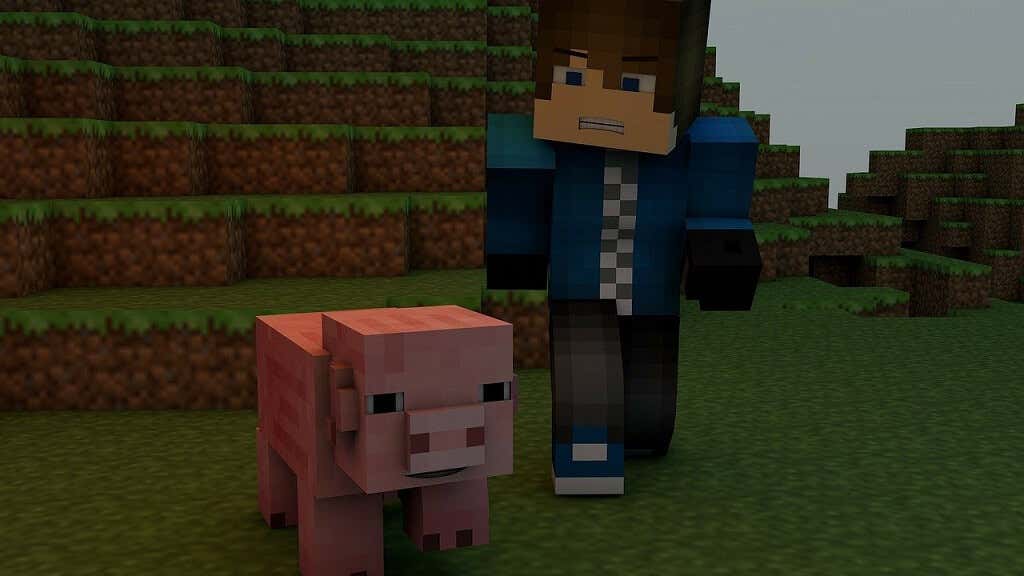
Alte moduri precum OptiFine au fost dezvoltate pentru a îmbunătăți și optimiza calitatea grafică a Minecraft pentru a crește performanța în joc. Puteți instalați moduri precum OptiFine cu ușurință fără a utiliza aplicații terțe.
Recomandăm să puneți mâna pe ediția Java, deoarece Mojang a refuzat să accepte modificări ale comunității pe ediția Bedrock.
Cum se instalează modurile în Minecraft: Java Edition
Minecraft: Java Edition are multe moduri disponibile și este cea mai ușoară versiune de modificat. Dezavantajul este că este disponibil numai pe PC, Mac și Linux.
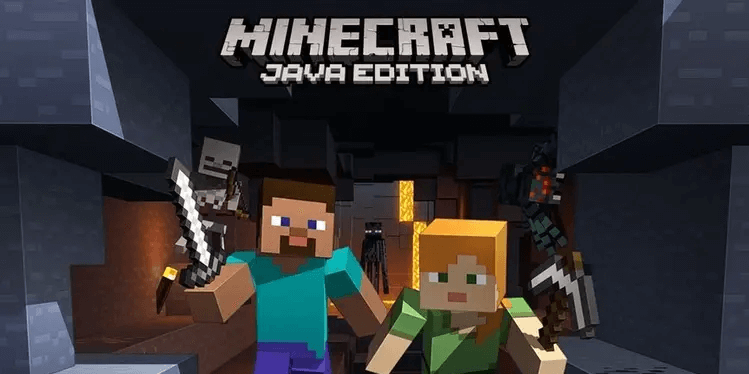
Cea mai populară metodă de modificare în Java Edition este utilizarea programului de modificare Forja al unei terțe părți. Vom discuta cum puteți instala manual mod-uri individuale, dar instalarea pachetelor de mod prin Forge elimină toată munca din proces și înseamnă că fiecare mod a fost optimizat cu atenție unul pentru celălalt, astfel încât să știți că sunt compatibile.
Cum se instalează modurile pe un computer cu Windows
Forge este o interfață de programare a aplicațiilor (API) care permite modurilor să interacționeze cu Minecraft. Pentru majoritatea modurilor, Minecraft Forge este necesar pentru a le face să funcționeze.
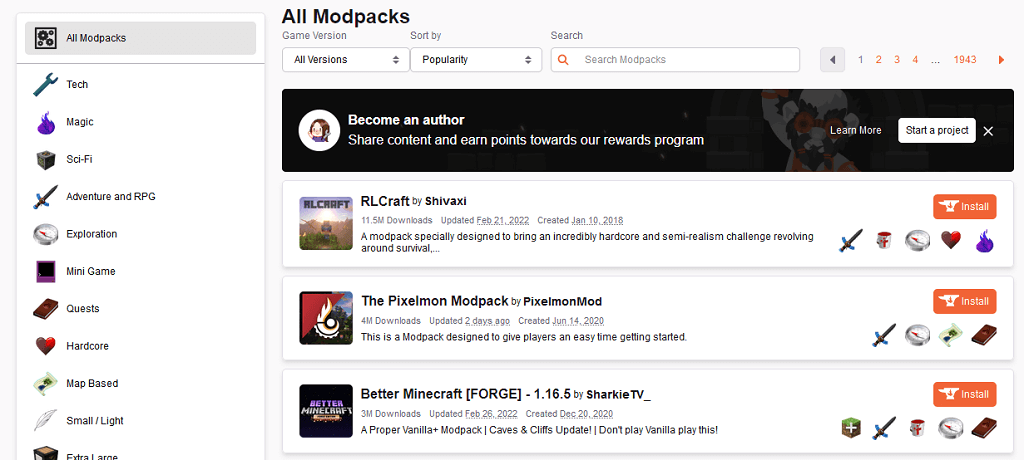
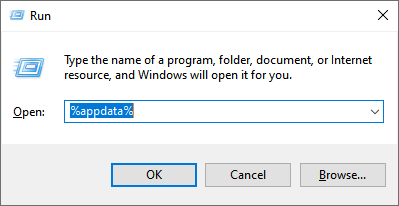
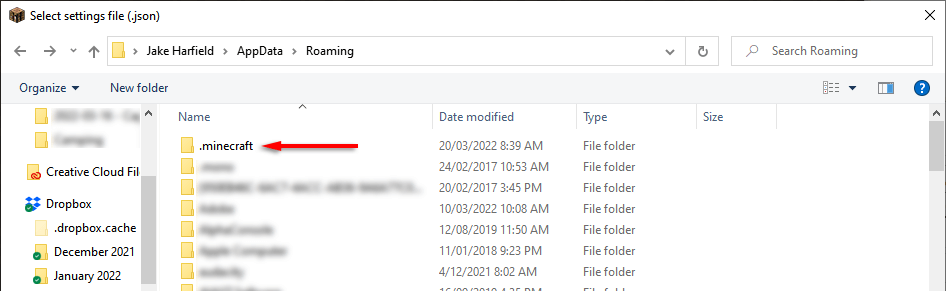
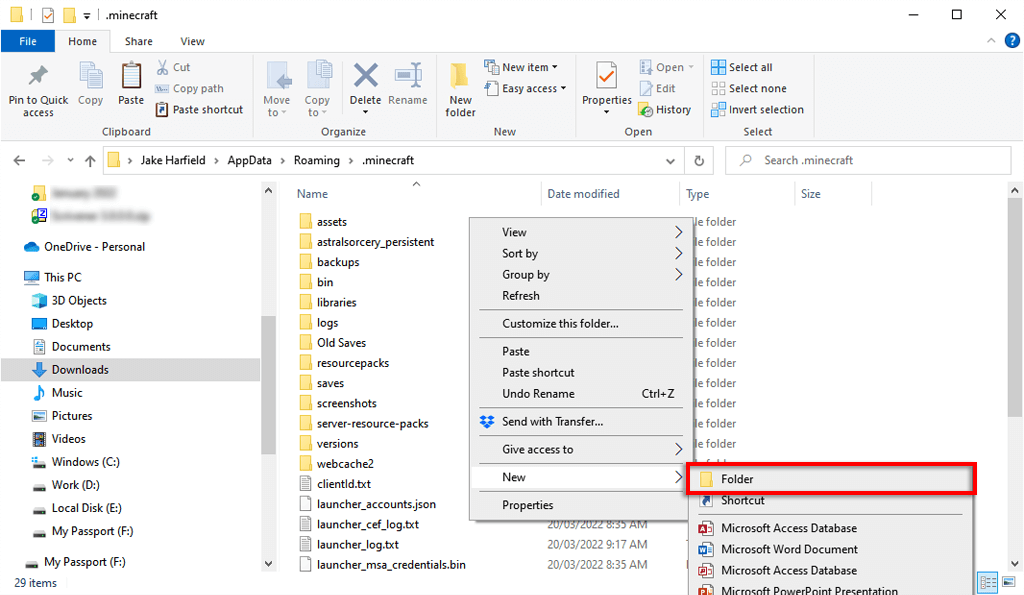
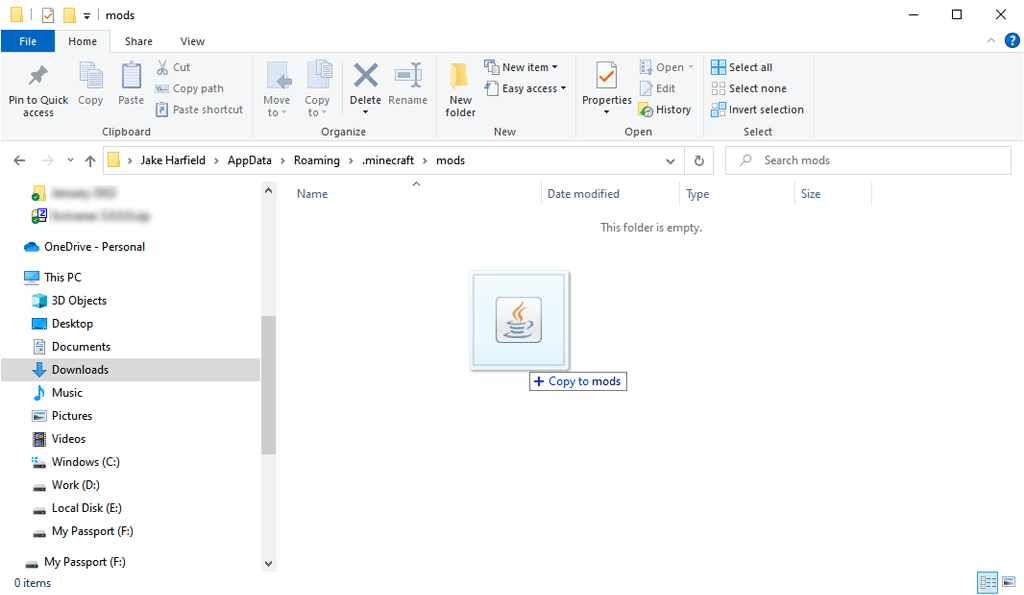
Cum se instalează pachete de mod utilizând lansatorul CurseForge
CurseForge are propria sa versiune a lansatorului Minecraft. Dacă utilizați Lansatorul CurseForge, nu va trebui să instalați Forge separat, deoarece acesta se va ocupa de proces. Puteți folosi lansatorul CurseForge pentru a căuta și a instala cele mai bune moduri și pachete de mod Minecraft.
Lansatorul CurseForge este disponibil atât pe Windows, cât și pe macOS și este cea mai simplă modalitate de a gestiona pachetele de mod Forge pe Minecraft.
Pentru a utiliza lansatorul CurseForge:
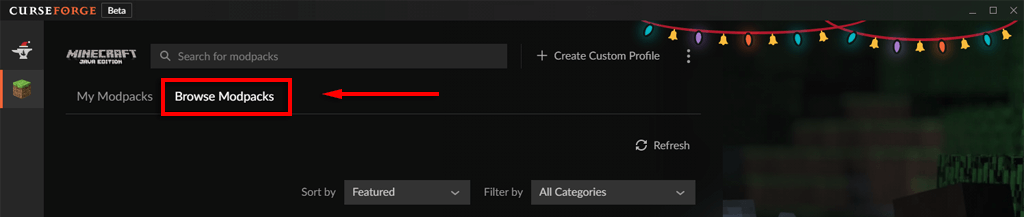
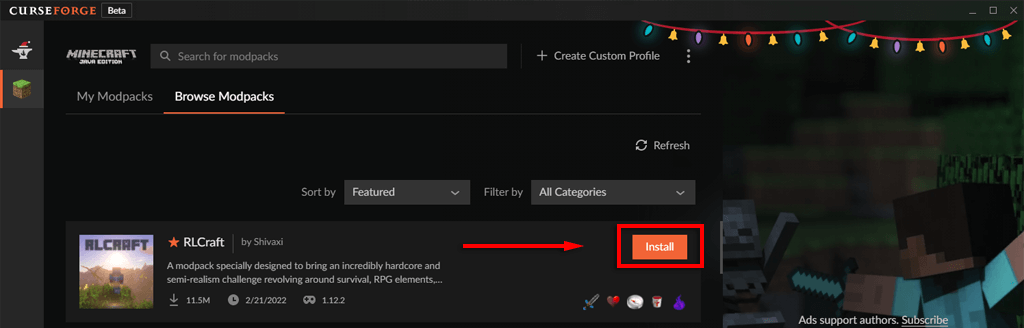
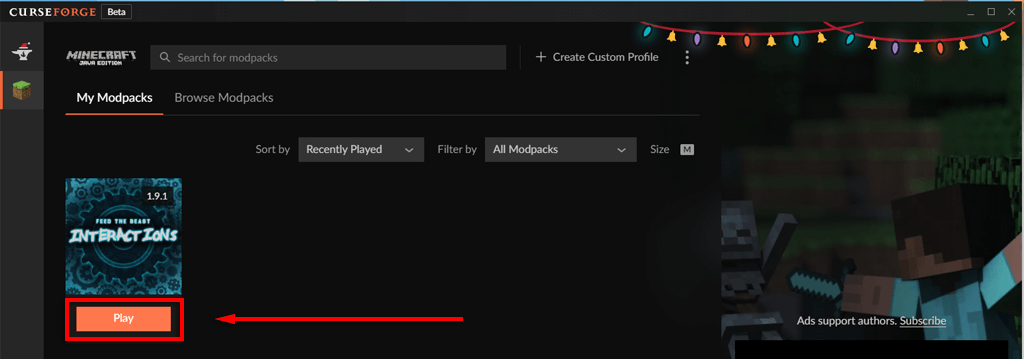
Cum se instalează modurile pe Mac
Cea mai ușoară modalitate de a descărca modificări Minecraft pe un Mac este să utilizați lansatorul CurseForge ca mai sus. Pentru a instala manual modurile, procesul este identic cu cel pentru Windows, cu excepția că folderul mods trebuie creat la:
~/Library/Application Support/minecraft
Puteți accesa rapid acest dosar apăsând pe Comandă +Shift +G .
Cum se instalează modurile pe consolă
Din păcate, modificările nu există pentru versiunea de consolă a Minecraft (Minecraft: Bedrock Edition). În schimb, jucătorii de pe consolă pot accesa suplimente de pe piață. Aceste suplimente nu sunt gratuite și sunt limitate la skin și Pachete de textura care vă permit schimba modul în care arată lucrurile în joc..
Pentru a descărca suplimente:
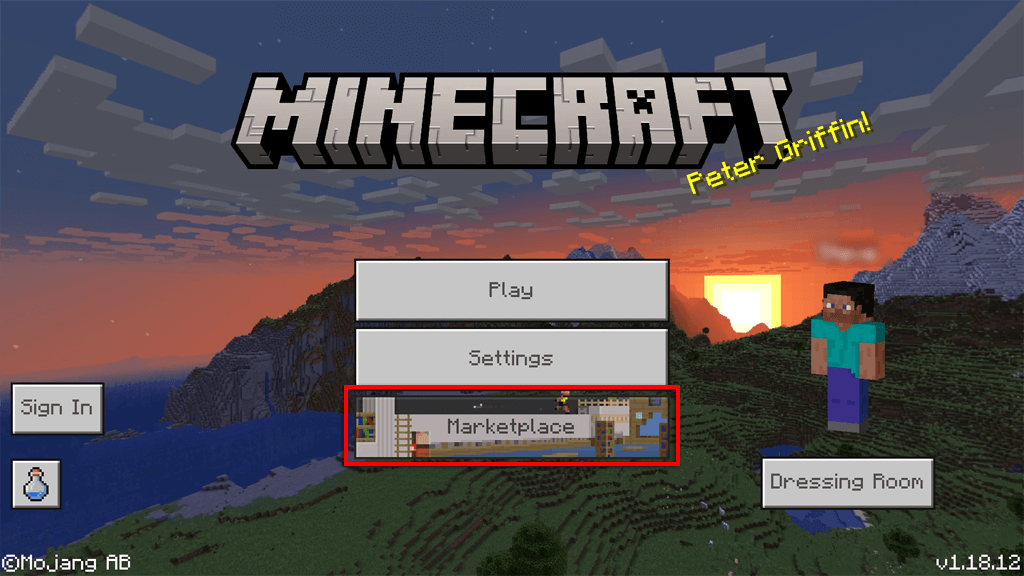
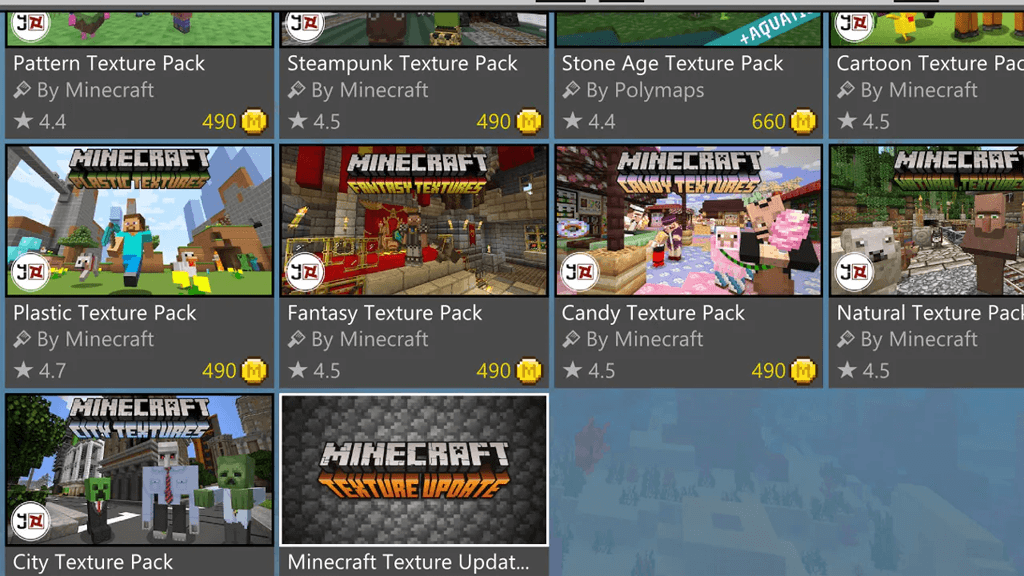
- Deschideți Magazinul Google Play și descărcați BlockLauncher . Acesta este similar cu Forge pentru ediția Java și ajută la integrarea modurilor în Minecraft: PE.
Notă: Există metode mai vechi de a adăuga modificări create de comunitate la versiunea Xbox One a Minecraft. Cu toate acestea, Microsoft corectează în mod constant aceste metode, astfel încât să nu mai funcționeze.
Cum se instalează modurile pe Android sau iPhone
Instalarea modurilor pe Android sau iPhone este relativ simplă în zilele noastre. Cu toate acestea, trebuie să utilizați un program de instalare de mod terță parte, există foarte puține moduri, iar cele care există sunt foarte restricționate. Minecraft PE include o piață cu mai multe suplimente similare cu versiunea pentru consolă.
Notă: Pentru a instala mod-uri terță parte folosind un program de instalare de mod, va trebui să aveți cea mai recentă versiune de Minecraft instalată.
Pentru a descărca moduri pe Android:
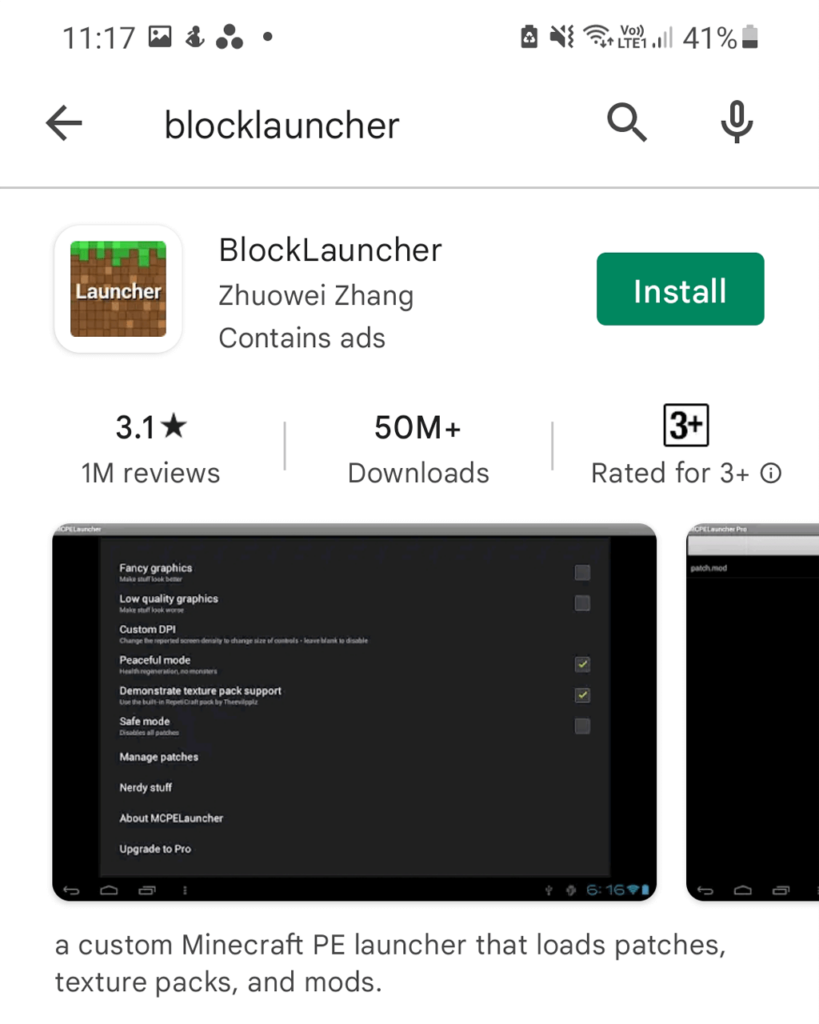
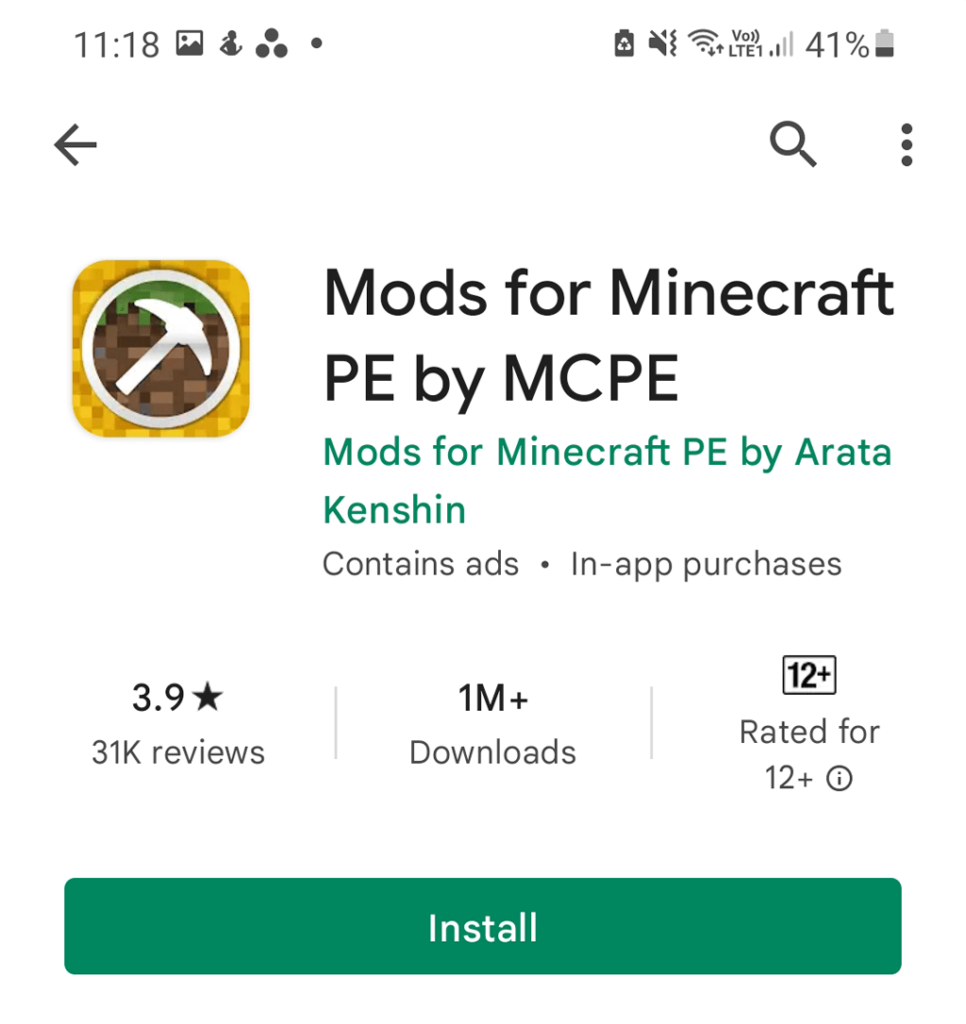
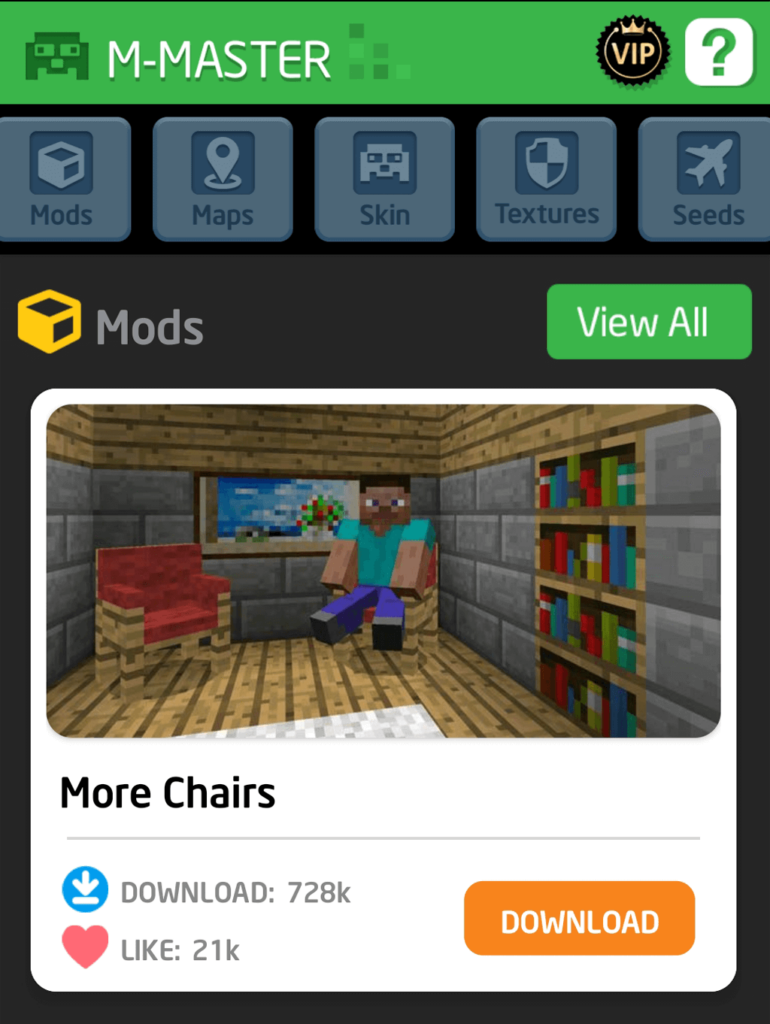
În continuare, tot ce trebuie să faci este să folosești BlockLauncher pentru a importa modul în Minecraft. Pentru a face acest lucru:
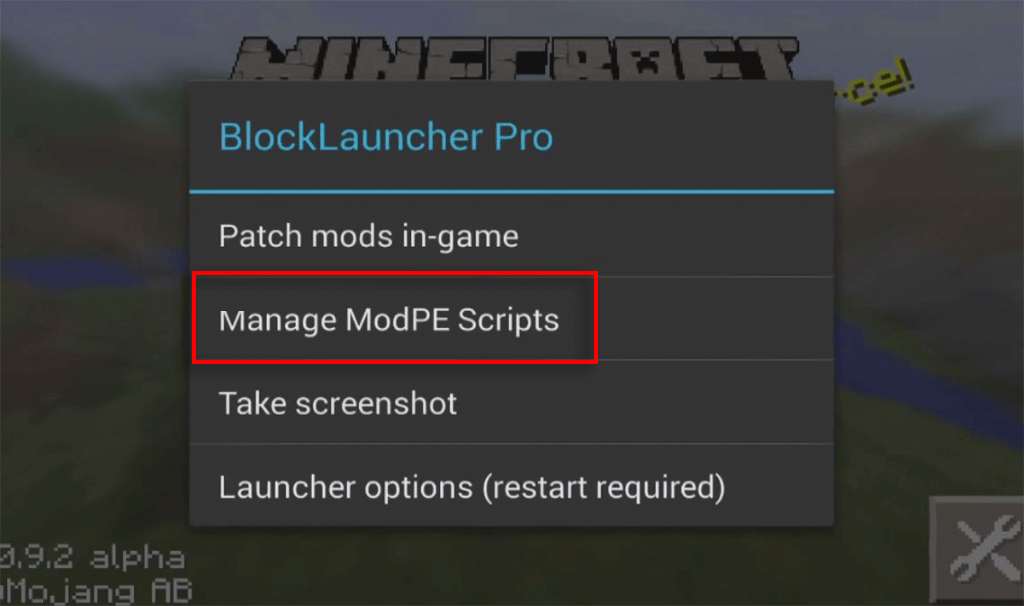
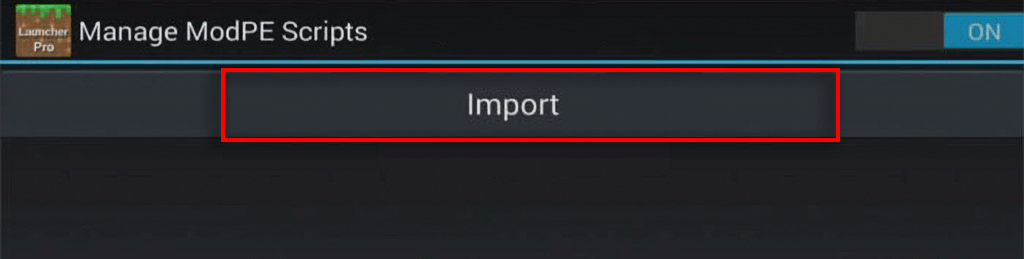
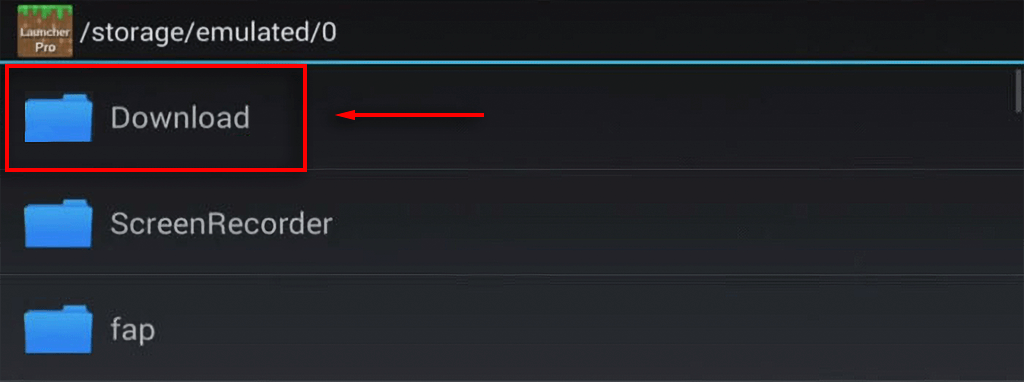
Modul ar trebui acum aplicat aplicației dvs. Minecraft.
Pentru a descărca modificări pe iOS:
Notă: Amintiți-vă că, deoarece aceste moduri sunt create de comunitate și Minecraft este corectat în mod constant, este posibil ca multe să nu mai funcționeze sau să înceteze să funcționeze după ce le-au instalat.
E timpul să faceți modificări
Cu acest tutorial, veți putea descărca și instala moduri pentru orice platformă care permite modurilor Minecraft să funcționeze. Noi moduri și pachete de mod apar în fiecare an, așa că fii atent. Cel mai greu va fi să descoperi ce pachete de mod să instalezi!
.